De la création de codes QR personnalisés dans Canva à la simple création d'un effet de pixel, il semble que la création d'une couverture Facebook soit un jeu d'enfant pour Canva.
Vous voulez vous assurer que votre imaginez-vous la couverture communique clairement, a de la cohésion et de la classe, tout en informant sur le sujet du groupe.
Sinon, il est temps d'en faire facilement un couvrir pour que le groupe Facebook se connecte avec les autres et devienne quelque chose de surprenant et attrayant pour vous.
C'est pourquoi je vais vous montrer la taille appropriée afin que vous puissiez créez une couverture pour vos groupes Facebook idéale, qui n'a aucun problème à être vu à la fois sur PC et sur téléphone portable.
Étapes pour utiliser et créer facilement une couverture de groupe Facebook avec Canva
Pour créer facilement une couverture pour un groupe Facebook. Il vous suffit d'effectuer les étapes suivantes ci-dessous :
Ouvrir une nouvelle mise en page
Il est temps de créer votre couverture comme un pro. Voici quelques étapes simples pour créer une couverture de groupe Facebook claire et fonctionnelle.
Si vous créez votre image à partir de zéro, définir la taille personnalisée, venez 1920p x 1080p.
- Vous devez créer un design, pour cela utiliser une taille personnalisée (le bouton de taille personnalisée se trouve dans le coin supérieur droit).
- Sélectionnez et créez une mise en page personnalisée avec des dimensions 1920p x 1080p
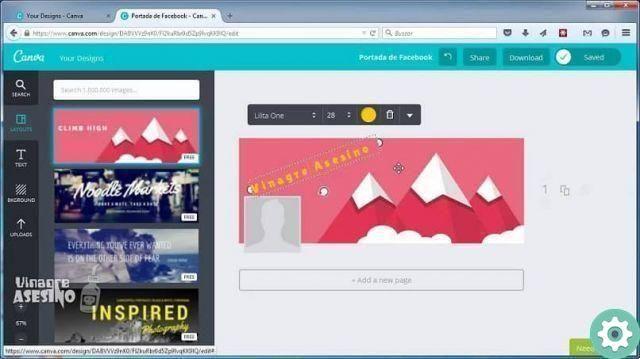
- En contournant les zones grises, je vous conseille de ne pas saisir d'informations importantes dans ces zones.
- Placez votre copie sur le côté gauche et utilisez vos éléments de marque pour trouver le bon équilibre
- Ajoutez une photo de vous à gauche. Oui, nous devons voir qui est l'hôte de ce groupe impressionnant. Et c'est tout.
Si vous utilisez un compte Canva gratuit et souhaitez personnaliser un modèle, sélectionnez l'option » Couverture de l'événement Facebook »Dans la sous-section» Médias sociaux «.
Une fois que vous avez créé un design dans un compte Canva gratuit, vous ne pouvez pas redimensionner le design. Ce vous donnera la bonne taille et l'accès aux modèles dans le menu de gauche.
Centrez les éléments de votre design
Il est important d'ajuster le design afin que la couverture que vous êtes sur le point de créer soit bien visible sur les ordinateurs et les smartphones.
L'utilisation de Taille 1920p x 1080p permet cela. Mais il est important de garder les éléments clés au centre, car certaines conceptions ne seront pas visibles sur le bureau.
Découvrez les bonnes et les mauvaises couvertures Facebook
Que se passe-t-il si vous ne suivez pas ces directives pour trouver le parfait pour créer facilement une couverture de groupe Facebook ?
L'image de la couverture parfaite est de 1920p x 1080p avec des éléments clés déplacés vers le centre de la page.
Il a fière allure sur les appareils mobiles et même lorsque les bords sont recadrés sur le bureau, cela ne diminue pas l'image.
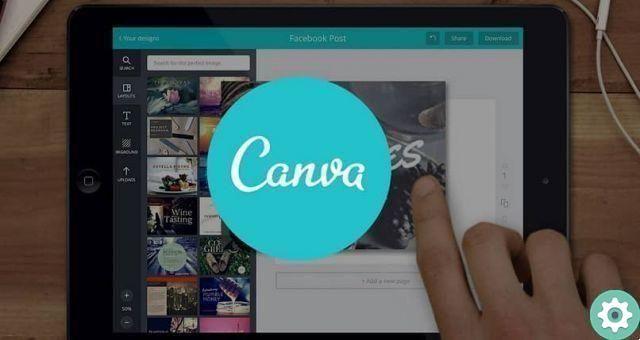
C'est également la couverture Facebook idéale pour un événement et s'affiche correctement sur le bureau, le mobile et dans le fil d'actualité.
Maintenant que c'est terminé, il ne reste plus qu'à télécharger, enregistrer l'image, puis vous pouvez passer à la page de votre groupe Facebook.
Progressivement, en utilisant l'outil Canva pour créer vos propres images à utiliser sur vos réseaux sociaux, vous pourrez découvrir les différentes choses que Canva a à offrir.
Vous pouvez même acheter la licence payante de l'application, qui vous permet d'utiliser de nombreuses autres fonctions, et vous pouvez trouver un grand nombre de modèles à utiliser.
Vous devez vous assurer d'annuler le service Premium, car vous devez insérer votre carte de crédit et il sera réduit le premier jour à la fin du mois d'essai.


























